Bonjour,
Voici comment Activer les thèmes éducatifs masqués dans Windows 11
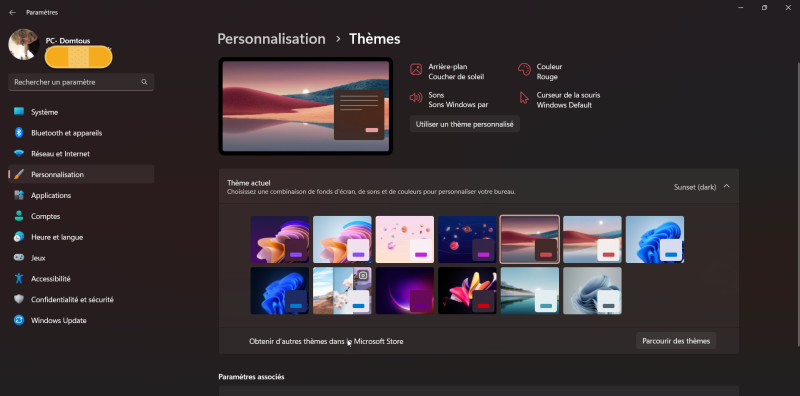
Pour ajuster le thème de Windows 11 via le panneau de contrôle :
Voici comment Activer les thèmes éducatifs masqués dans Windows 11
- Pressez les touches Win + R du clavier
- Entrez "regedit" et cliquez sur OK
- Naviguez jusqu'à "HKEY_LOCAL_MACHINE\SOFTWARE\Microsoft\PolicyManager\current\device"
- Faites un clic droit sur le répertoire "device" et choisissez Créer une nouvelle clé
- Attribuez à cette nouvelle clé le nom "Education"
- Dans la clé Education nouvellement créée, faites un clic droit et optez pour Nouvelle valeur DWORD (32 bits)
- Donnez à cette valeur DWORD le nom "EnableEduThemes"
- Ouvrez ce fichier DWORD en double-cliquant dessus et assignez-lui la valeur 1
Redémarrez la machine.
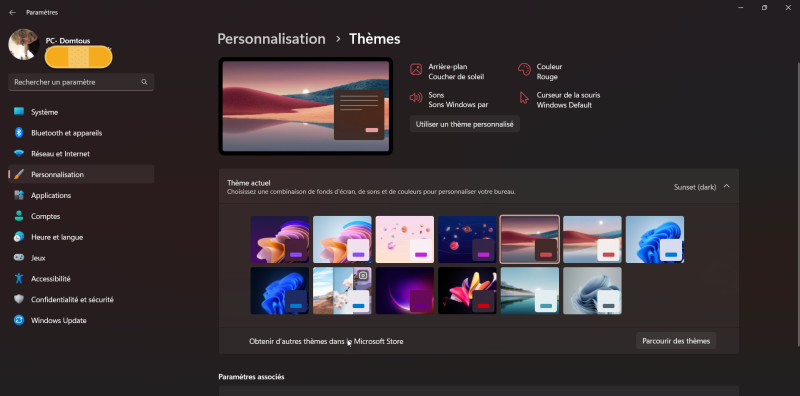
Pour ajuster le thème de Windows 11 via le panneau de contrôle :
- Pressez « Windows + R » sur votre clavier
- Insérez le chemin suivant et validez avec la touche Entrée
ou simplement accédez à Paramètres -> Personnalisation -> Thèmesshell:::{ED834ED6-4B5A-4bfe-8F11-A626DCB6A921}
- Pressez « Windows + R » sur votre clavier
- Insérez le chemin suivant et validez avec la touche Entrée
%localappdata%\Microsoft\Windows\Themes
Dernière modification par un modérateur:





